YouTubeからお気に入りの動画をiPhoneに保存して視聴したいですか?この記事では、以下の手順に従って、動画を素早く簡単にダウンロードする方法をご紹介します。
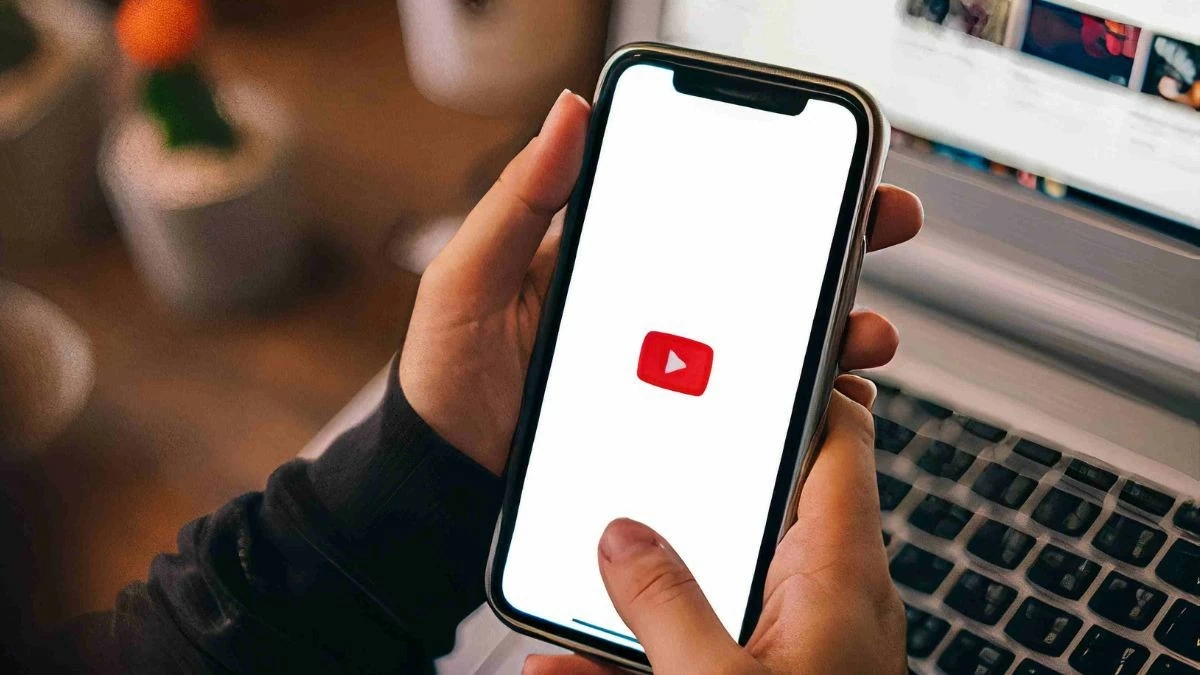 |
ソフトウェアを使用せずに YouTube 動画を iPhone にダウンロードする方法を説明します。
サードパーティ製のソフトウェアをインストールせずにYouTube動画をiPhoneにダウンロードするには、YouTubeの直接ダウンロード機能を利用できます。これは便利で容量を節約できる方法で、様々な形式と画質で動画を簡単に保存できます。手順は以下のとおりです。
ステップ 1 : iPhone のホーム画面で YouTube アプリを開き、保存したい動画を検索します。
ステップ 2 : ビデオのタイトルの下にある「ダウンロード」ボタンをタップします。
ステップ 3 : 希望の解像度を選択し、ダウンロードを続行します。
ステップ 4 : YouTube の「ダウンロード」セクションにアクセスして、保存したビデオを表示して楽しみます。
 |
ただし、ダウンロードした動画はYouTubeアプリでのみ直接視聴できるという制限があります。また、YouTubeは現在、iPhoneユーザーが360pまたは480pの解像度でのみ動画をダウンロードできます。より高画質でダウンロードするには、YouTube Premiumに加入する必要があります。
対応アプリを使用して YouTube 動画を iPhone にダウンロードする方法を説明します。
注意すべき点は、YouTubeはiPhoneにダウンロードできる動画の数に制限があることです。そのため、より多くの動画を高画質でダウンロードするには、この記事ではYouTube動画のダウンロードをサポートするアプリの使用をお勧めします。これらの方法はシンプルで高速であり、デバイスに高画質の動画を保存するのに役立ちます。
y2mate.comを使ってYouTubeからiPhoneに動画をダウンロードする方法
YouTube Premiumに加入せずにフルHDのYouTube動画をiPhoneにダウンロードしたい場合は、y2mate.comが最適です。このウェブサイトは使いやすく、アプリのインストールも不要です。手順は以下のとおりです。
ステップ 1 : Safari ブラウザを開き、y2mate.com にアクセスします。
ステップ 2 : 保存したいビデオのリンクを検索ボックスに貼り付けます。
ステップ 3 : 360p や 480p など、希望の形式と解像度を選択します。
ステップ 4 : 「ダウンロード」をタップしてビデオを iPhone にダウンロードします。
 |
Jungle アプリを使用してください。
Jungleは、その便利さと使いやすさから、YouTubeからiPhoneに動画をダウンロードできる人気のアプリです。Jungleアプリはすぐに使いこなせますが、ダウンロード時に動画の解像度を選択できないという制限があります。
ステップ 1 : ホーム画面から Jungle アプリを開きます。
ステップ 2 : ダウンロードしたいビデオのリンクを検索バーに貼り付けます。
ステップ 3 : ビデオにアクセスした後、「ダウンロード」アイコンをタップしてビデオをデバイスに保存します。
 |
ドキュメント アプリを使用します。
DocumentsはiPhoneのファイルマネージャーで、他のアプリとは異なり、ウェブブラウザが内蔵されています。このブラウザを使えば、y2mate.comやyt1s.comなどの動画ダウンロードサイトにアクセスし、動画を簡単にデバイスに保存できます。Documentsを使ってYouTube動画をiPhoneにダウンロードする方法は以下のとおりです。
ステップ 1 : iPhone に Documents アプリをダウンロードして開きます。
ステップ 2 : 「ブラウザ」セクションを選択し、savefrom.net の Web サイトにアクセスします。
ステップ 3 : YouTube ビデオ リンクを検索バーに貼り付けます。
ステップ 4 : 希望するビデオ形式を選択し、「ダウンロード」を押してビデオをデバイスに保存します。
 |
ドキュメント アプリを使用します。
DocumentsはiPhoneのファイルマネージャーで、他のアプリとは異なり、ウェブブラウザが内蔵されています。このブラウザを使えば、y2mate.comやyt1s.comなどの動画ダウンロードサイトにアクセスし、動画を簡単にデバイスに保存できます。Documentsを使ってYouTube動画をiPhoneにダウンロードする方法は以下のとおりです。
ステップ 1 : iPhone に Documents アプリをダウンロードして開きます。
ステップ 2 : 「ブラウザ」セクションを選択し、savefrom.net の Web サイトにアクセスします。
ステップ 3 : YouTube ビデオ リンクを検索バーに貼り付けます。
ステップ 4 : 希望するビデオ形式を選択し、「ダウンロード」を押してビデオをデバイスに保存します。
 |
この記事では、YouTube動画をiPhoneにダウンロードする方法を、ソフトウェアを使わずに、または対応アプリを使ってご紹介しました。これらの方法を使えば、時間を無駄にすることなく、ニーズに合ったダウンロード方法を簡単に選ぶことができます。
[広告2]
ソース










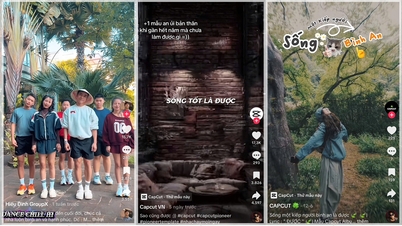




































































































コメント (0)